
안녕하세요 스마트폰으로 촬영한 소중한 사진들, 컴퓨터로 옮겨서 더 편하게 관리하고 싶을 때가 많죠? 하지만 방법이 너무 많다 보니 어떤 방식이 가장 편리할지 고민이 될 수도 있어요.
이번 글에서는 갤럭시 스마트폰에서 컴퓨터로 사진을 옮기는 다양한 방법을 쉽고 빠르게 설명해드릴게요. USB 케이블을 이용하는 방법부터 클라우드 서비스, Wi-Fi를 통한 무선 전송까지 각 방식의 장점과 사용법을 꼼꼼히 정리했어요.

1. USB 케이블을 이용한 사진 전송
갤럭시 스마트폰에서 컴퓨터로 사진을 옮기는 가장 직접적이고 안정적인 방법은 USB 케이블을 사용하는 방법이에요. 이 방식은 네트워크 상태와 관계없이 빠르고 쉽게 사진을 이동할 수 있다는 장점이 있죠. 아래 단계별 설명을 따라 하면 누구나 문제 없이 사진을 전송할 수 있어요!
USB 연결을 위한 준비물
사진을 USB를 통해 옮기려면 몇 가지 기본 준비물이 필요해요.
- USB 케이블: 갤럭시 스마트폰과 PC를 연결할 수 있는 USB-C 또는 USB-A 타입 케이블이 필요해요. 최신 갤럭시 모델은 대부분 USB-C 타입을 사용하니 미리 확인하세요.
- 컴퓨터와 스마트폰: 사진을 전송할 대상이 되는 기기죠. Windows PC뿐만 아니라 Mac에서도 USB를 이용한 파일 전송이 가능해요.
- USB 드라이버: 컴퓨터가 스마트폰을 제대로 인식하려면 삼성 USB 드라이버가 설치되어 있어야 해요. 일반적으로 자동으로 설치되지만, 인식이 되지 않는다면 삼성 공식 홈페이지에서 다운로드하면 돼요.
파일 탐색기를 활용한 사진 이동
스마트폰과 컴퓨터를 USB로 연결하면, PC의 파일 탐색기(Windows) 또는 Finder(Mac) 에서 스마트폰 내부 저장소를 볼 수 있어요.
- USB 케이블을 사용해 스마트폰을 컴퓨터에 연결
- 스마트폰 화면에 “USB 모드”를 설정하는 팝업이 나타날 거예요.
- "파일 전송(MTP)" 또는 "미디어 기기" 모드를 선택해야 컴퓨터에서 파일을 볼 수 있어요.
- 파일 탐색기(Finder)를 열어 스마트폰을 확인
- Windows에서는 내 PC(내 컴퓨터) 에서 스마트폰을 선택하면 내부 폴더가 나타나요.
- Mac에서는 Android File Transfer 앱을 이용해야 파일을 볼 수 있어요.
- 사진이 저장된 폴더로 이동
- 일반적으로 사진은 DCIM 또는 Pictures 폴더에 저장돼 있어요.
- 스크린샷은 Screenshots 폴더에 따로 저장되는 경우가 많아요.
- 컴퓨터로 사진을 복사 및 이동
- 원하는 사진을 선택한 후 드래그 앤 드롭으로 원하는 위치로 옮길 수 있어요.
- 또는 마우스 오른쪽 버튼을 눌러 “복사” 후 컴퓨터의 원하는 폴더에서 “붙여넣기” 하면 돼요.
기타 USB 전송 관련 팁
USB를 이용한 사진 전송이 원활하게 이루어지려면 몇 가지 체크해야 할 사항이 있어요.
- 연결 오류 해결 방법
- USB 케이블이 제대로 연결되었는지 확인하세요.
- 컴퓨터에서 스마트폰이 인식되지 않을 경우, USB 포트를 변경하거나 드라이버를 다시 설치해 보세요.
- 스마트폰을 재시작하면 연결 문제를 쉽게 해결할 수 있어요.
- 빠른 전송을 위한 설정 변경
- 사진이 많을 경우 한 번에 너무 많은 파일을 전송하면 속도가 느려질 수 있어요.
- 큰 사진 파일을 전송할 때는 USB 3.0 이상의 포트와 케이블을 사용하는 것이 더 빠르고 안정적이에요.
- 필요 없는 파일을 정리한 후 전송하면 전송 속도가 빨라지고 공간도 절약할 수 있어요.
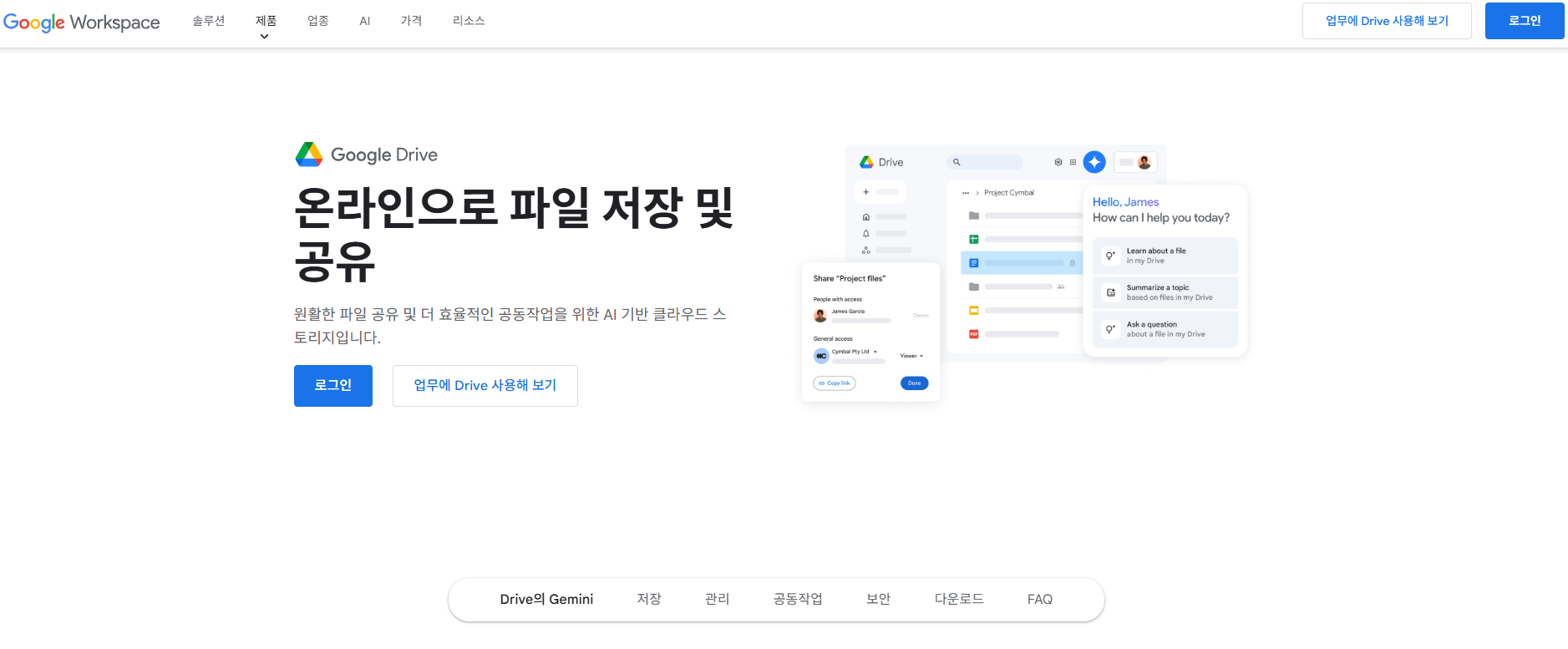
2. 클라우드 서비스를 이용한 사진 백업
요즘 스마트폰을 사용할 때 클라우드 서비스는 필수죠! 클라우드를 활용하면 사진을 안전하게 보관할 수 있을 뿐만 아니라, 언제 어디서든 쉽게 다운로드할 수 있어요. 특히 갤럭시 스마트폰을 쓰는 분들은 삼성 클라우드, 구글 드라이브, OneDrive 같은 다양한 서비스를 활용할 수 있답니다. 지금부터 사진을 클라우드에 백업하고, 컴퓨터로 옮기는 방법을 자세히 설명해 드릴게요!
클라우드 서비스 종류 및 비교
삼성 클라우드 vs. 구글 드라이브 vs. OneDrive
갤럭시 사용자라면 삼성 클라우드가 기본적으로 제공되지만, 구글 드라이브나 OneDrive도 많이 사용되죠. 각 서비스의 특징을 비교하면 다음과 같아요.
| 삼성 클라우드 | 기본 15GB | 삼성 기기 전용 | 갤러리 자동 동기화 지원 |
| 구글 드라이브 | 기본 15GB | 모든 기기 지원 | 구글 포토와 연동 가능 |
| OneDrive | 기본 5GB | 모든 기기 지원 | MS Office 파일 관리 용이 |
어떤 서비스가 가장 적합할지는 사용자의 환경과 기기 연결성에 따라 달라지겠죠. 여러 클라우드를 병행해서 활용하는 것도 좋은 방법이에요!
클라우드에 사진 업로드하는 방법
자동 백업 설정하기
클라우드 서비스 대부분은 자동 백업 기능을 제공합니다. 설정해두면 사진이 자동으로 클라우드에 저장되니 편리하죠!
- 삼성 클라우드: 갤러리 앱 → 설정 → 삼성 클라우드 → 동기화 활성화
- 구글 드라이브/포토: 구글 포토 앱 → 설정 → 백업 및 동기화 → 활성화
- OneDrive: OneDrive 앱 → 설정 → 카메라 업로드 → 활성화
자동 백업을 설정하면 인터넷에 연결될 때마다 최신 사진이 동기화되므로, 실수로 사진을 삭제해도 클라우드에서 복구할 수 있어요!
수동으로 사진 올리기
자동 백업 기능을 사용하지 않는다면, 직접 클라우드에 사진을 업로드할 수도 있어요.
- 갤러리 앱 실행
- 업로드할 사진 선택
- 공유 버튼 클릭 → 클라우드 서비스 선택
- 업로드 완료 후 확인
이 방법은 필요한 사진만 선택해서 올릴 수 있다는 장점이 있어요. 데이터 용량을 절약하고 싶다면, 자동 백업 대신 수동 업로드를 활용하는 것도 좋은 선택이에요!
클라우드에서 컴퓨터로 사진 다운로드하기
동기화 기능 활용
사진을 컴퓨터로 옮길 때 가장 간편한 방법은 클라우드 동기화 기능을 활용하는 것이에요.
- 삼성 클라우드 웹사이트 접속 → 내 사진 보기 → 원하는 사진 다운로드
- 구글 드라이브에서 폴더 다운로드
- OneDrive 앱에서 사진을 PC에 자동 동기화
클라우드에서 직접 PC로 다운로드하면 별도의 케이블 없이도 파일을 쉽게 가져올 수 있어요.
개별 파일 다운로드 방법
클라우드 전체를 동기화하지 않고, 원하는 파일만 선택적으로 다운로드하고 싶다면 아래 방법을 사용해 보세요.
- 클라우드 서비스 웹사이트 접속
- 다운로드할 사진 선택
- 파일 다운로드 버튼 클릭
- PC 내 원하는 폴더에 저장
이렇게 하면 불필요한 파일까지 내려받지 않고, 필요한 사진만 깔끔하게 정리할 수 있어요!
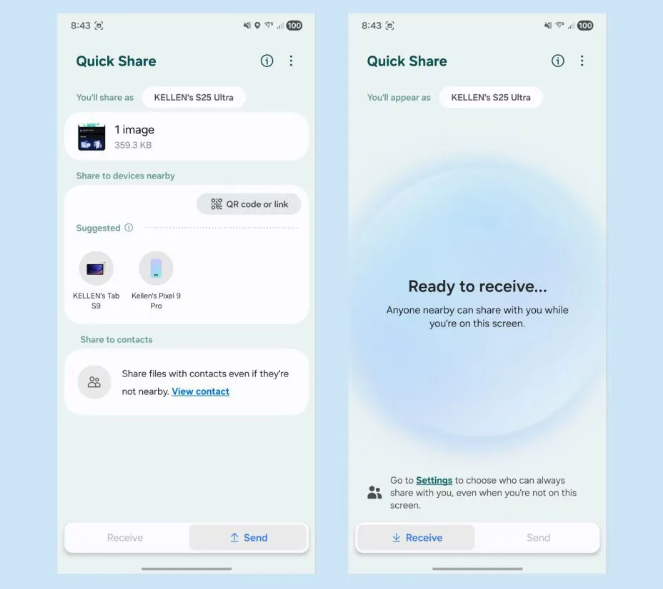
3. Wi-Fi를 통한 무선 사진 전송
USB 케이블이나 클라우드 없이도 갤럭시 스마트폰에서 컴퓨터로 사진을 옮길 수 있는 방법이 있어요! 바로 Wi-Fi를 활용한 무선 파일 전송입니다. 이 방법은 빠르고 간편하면서도 기기 간의 직접 연결을 통해 데이터 전송을 진행할 수 있어서 유용합니다. 특히 Quick Share 기능, Send Anywhere 앱, Wi-Fi Direct 방식을 사용하면 사진을 더욱 쉽게 이동할 수 있어요. 한 단계씩 자세히 설명해 드릴게요!
갤럭시 스마트폰의 Quick Share 기능
Quick Share는 갤럭시 기기에서 기본적으로 제공되는 파일 공유 기능으로, Wi-Fi와 블루투스를 이용해 빠르게 파일을 전송할 수 있어요.
Quick Share 설정 방법
- 갤럭시 스마트폰에서 설정 앱을 실행
- “연결” → “Quick Share” 메뉴로 이동
- 공유 가능 대상 설정 (내 기기, 연락처만, 모두 공유 가능)
- Wi-Fi와 블루투스가 활성화되어 있는지 확인
Wi-Fi를 이용한 파일 공유
Quick Share를 이용해 갤럭시 스마트폰에서 사진을 공유하는 방법은 다음과 같아요.
- 갤러리 앱을 열고 공유할 사진 선택
- “공유” 버튼 클릭 → Quick Share 선택
- 주변 기기 검색 후 파일 전송
- PC에서 수락을 누르면 전송 완료!
Quick Share는 삼성 기기 간에 빠르게 파일을 전송할 수 있어 같은 브랜드의 다른 스마트폰이나 태블릿으로도 사진을 공유할 수 있어요.
앱을 활용한 무선 파일 전송
Wi-Fi를 이용해 파일을 옮기는 방법 중 하나는 전용 앱을 사용하는 것이에요. 대표적으로 많이 쓰이는 앱이 “Send Anywhere”인데, 이 앱을 이용하면 모든 기기에서 손쉽게 사진을 공유할 수 있어요.
‘Send Anywhere’ 및 기타 앱 소개
- Send Anywhere: Wi-Fi를 이용해 1:1 파일 전송 가능
- SHAREit: 여러 개의 파일을 한꺼번에 공유할 수 있음
- Xender: 크로스 플랫폼 지원 (안드로이드, iOS, PC)
Wi-Fi Direct 방식으로 사진 옮기기
Wi-Fi Direct는 별도의 앱 없이 스마트폰과 PC를 직접 연결하여 파일을 전송하는 방식이에요.
- 스마트폰에서 설정 → Wi-Fi → Wi-Fi Direct 활성화
- 컴퓨터에서 Wi-Fi Direct 지원 여부 확인
- 두 기기 간 연결 후 사진 공유
이 방법은 인터넷 연결 없이도 파일을 전송할 수 있기 때문에 데이터 소모 없이 빠르게 사용할 수 있어요.
무선 전송의 장점과 단점
Wi-Fi를 통한 사진 전송 방식에는 각각의 장점과 단점이 있어요.
빠른 전송 속도 vs. 네트워크 의존성
- 장점: USB 없이도 사진을 옮길 수 있고, 높은 속도로 파일을 공유할 수 있음
- 단점: 네트워크 환경이 불안정할 경우 파일 전송이 끊길 수도 있음
보안 관련 유의사항
무선 파일 전송을 할 때는 보안 문제도 꼭 고려해야 해요.
- 공용 Wi-Fi에서는 파일 공유 지양
- Quick Share에서 공유 범위 제한
- 파일 전송 후 연결을 종료하여 보안 유지
마무리
지금까지 갤럭시 스마트폰에서 컴퓨터로 사진을 옮기는 다양한 방법을 자세히 알아봤어요! 💡
📌 USB 케이블을 이용한 유선 전송 → 안정적이고 빠른 방식
📌 클라우드를 활용한 사진 백업 → 어디서든 접근 가능
📌 Wi-Fi를 이용한 무선 파일 공유 → 편리하고 빠른 방식
여러 방법 중에서 자신의 환경과 선호에 맞는 방식을 선택해 사용하면 더욱 효율적으로 사진을 관리할 수 있어요!